1 安装及初始化本地仓库
安装完成后打开Git Bash窗口
输入git --version 输出版本信息证明安装成功
填写用户名和邮箱作为一个标识
git config --global user.name "用户名"
git config --global user.email "邮箱地址"
在本地创建一个目录作为git仓库,并通过git init命令进行初始化,初始化成功后会在当前目录生成一个.git目录文件,不要删除及修改。
2 Git存储流程
代码工作区--->执行git add --->暂存区(临时存储)--->执行git commit--->本地库(历史版本)
工作区、暂存区和本地仓库,逻辑上是本地计算机。当我们新建一个文件时,文件位于工作区,处于已修改(modified)状态,表明文件已进行了修改,但还没有提交保存;通过命令 git add 将其添加到暂存区,文件是已暂存(staged)状态,表示把已修改的文件放到下次提交时要保存的清单中;通过命令 git commit将文件放入本地仓库,文件为已提交(commited)状态,表示该文件已经被安全地保存在本地数据库中,到这一步可以说是成功生成了一个新的版本。
远程仓库用来将本地仓库上传到网络,实现备份、共享和合作。
3 Git 常用命令
3.1 添加文件
git add 文件名
将文件添加到暂存区 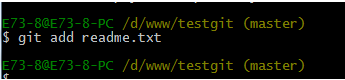
3.2 提交文件
git commit -m "提交注释"
将文件提交到本地仓库 
3.3 查看状态
git status
查看目录中是否还有文件未提交
3.4 查看文件修改对比差异
git diff
比较文件差异
git diff [文件名]
将工作区中的文件和暂存区进行比较
3.5 查看日志
git log
查看历史记录,显示从最近到最远的日志 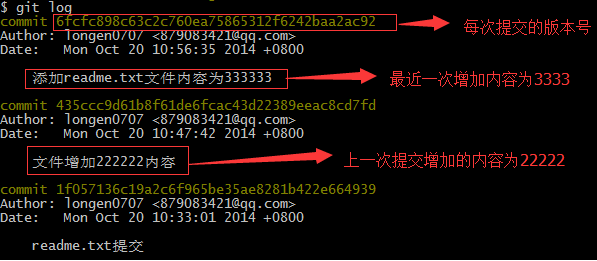
3.6 简化显示
git log --pretty=oneline
3.7 查看简短日志
git reflog
查看历史记录,并以简短信息显示 
HEAD@{移动到当前版本需要多少步}
删除文件
3.8 前进回退
git reset --hard [局部版本号]
前进后退版本 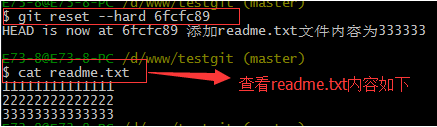
3.9 删除文件
rm [文件名]
3.9.1 彻底删除
将文件添加到缓存区中,然后提交。
3.10 恢复文件
对于删除文件也可使用reset命令恢复
如果删除文件后未提交可以使用git checkout -- [文件名]恢复